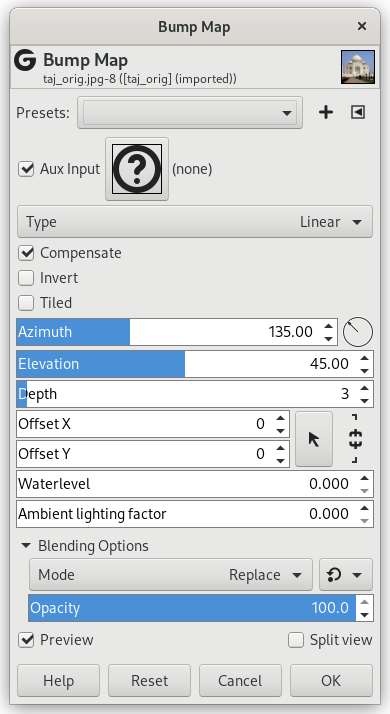Figura 17.291. exemple de «mapa de relleu»

A l'esquerra, la imatge original que es vol repujar (fer en relleu): un blau sòlid. En el mig, el mapa de relleu: una imatge en escala de grisos, on els píxels negres es repugen cap enrere i els blancs cap endavant. A la dreta, la imatge del mapa de relleu. El filtre hi afegeix un efecte d'ombra.
Aquest filtre crea efectes 3D repujant una imatge (la carta) i després cartografiant-la en una altra imatge. L'altura del relleu depèn de la lluminositat del píxel i podeu establir la direcció de la llum. Consulteu Esculpeix per a obtenir més informació sobre el repujat. Podeu fer el mapa de relleu en qualsevol tipus d'imatge, al contrari del filtre Esculpeix.
- Predefinits, «Tipus d’entrada», Retallat, Opcions de combinació, Previsualització, Combina el filtre, Vista dividida
-
![[Nota]](images/note.png)
Nota Aquestes opcions es descriuen a Secció 2, «Característiques comunes».
- Mapa d'altura
-
Fent clic en aquest botó, s'obre un petit navegador de fitxers amb dos panells. En el de l'esquerre, s'hi mostren les imatges presents a la pantalla: se selecciona la imatge activa. En el dret, s'hi veu la llista de capes de la imatge activa: feu doble clic a la capa que voleu utilitzar com a mapa per a fer-hi el relleu; el navegador de fitxers es tanca i apareix una miniatura de la capa al botó d'entrada auxiliar.
El panell dret té una pestanya de «Canals»: PENDENT
- Tipus
-
Aquesta opció permet definir el mètode que s'utilitzarà en crear el mapa de relleu:
- Lineal
-
L'altura del relleu és una funció directa de la lluminositat.
- Esfèric
-
L'altura del relleu és una funció esfèrica de lluminositat.
- Sinusoidal
-
L'altura del relleu és una funció sinusoïdal de la lluminositat.
- Compensa
-
El mapa de relleu tendeix a enfosquir la imatge. Podeu compensar l'enfosquiment marcant aquesta opció.
- Inverteix
-
Per defecte, els píxels clars produeixen relleu i els foscos buits. Podeu invertir aquest efecte seleccionant aquesta opció.
- Enrajolat
-
Si es marca aquesta opció, no hi haurà ruptura del relleu si utilitzeu la imatge com a patró de fons per a una pàgina web: els patrons s'uniran sense juntes visibles.
- Azimut
-
És sobre la direcció de la llum d'acord amb els punts cardinals (0 - 360). L'Est (0°) és a l'esquerra. L'increment del valor va en sentit antihorari.
- Elevació
-
Aquesta és l'altura sobre l'horitzó (0.50°), fins al zenit (90°).
- Profunditat
-
Amb aquest lliscador, es pot variar l'alçada del relleu i la profunditat dels buits. Com més gran sigui el valor, més gran serà la diferència entre tots dos. Els valors varien de l'1 al 65.
- Desplaçament X, Desplaçament Y
-
Amb aquest lliscador, podeu ajustar la posició del mapa de relleu en relació a la imatge, horitzontal (X) i/o vertical (Y).
- Nivell de l'aigua
-
Si la imatge té àrees transparents, es tractaran com a àrees fosques i apareixeran com a buits després d'aplicar el mapa de relleu. Amb aquest lliscador es poden reduir els buits com si pugés el nivell del mar. Aquests buits desapareixeran quan el valor del nivell del mar arribi a 255. Si l'opció invertir el mapa de relleu està marcada, les zones transparents es tractaran com a zones clares, i el lliscador aplanarà el relleu.
- Factor d'il·luminació ambiental
-
Aquest lliscador controla la intensitat de la llum ambiental. Els valors més alts mitiguen les ombres i redueixen el relleu.
Farem un relleu d'una imatge amb text.
-
Obriu la vostra imatge principal.
-
Crea el mapa: ací un text blanc sobre un fons negre.
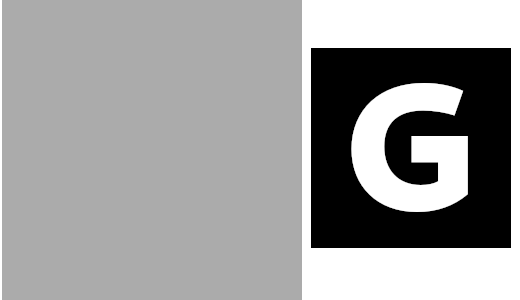
La imatge i el mapa
-
→ el mapa. Activa la imatge i → → . Feu clic-dret sobre la capa nova i seleccioneu per fer que la capa tingui la mateixa mida que la imatge.
-
En estar activa la capa del mapa, apliqueu una difuminació gaussiana. Ací s'utilitzen 1,5 píxels per defecte.
-
Feu invisible la capa del mapa i activeu la capa d'imatges.
-
Obriu el filtre «Mapa de relleu». Feu clic al botó i feu doble clic a la capa de text del panell dret.

Bump Map filter applied. Depth = 3. Ambient lighting factor = 0.326.